Aktualisiert July 2025 : Beenden Sie diese Fehlermeldungen und beschleunigen Sie Ihr Computersystem mit unserem Optimierungstool. Laden Sie es über diesen Link hier herunter.
- Laden Sie das Reparaturprogramm hier herunter und installieren Sie es.
- Lassen Sie es Ihren Computer scannen.
- Das Tool wird dann Ihren Computer reparieren.
Wie Sie wissen, wurde Windows Live Essentials 2011 Suite gestern veröffentlicht. Eine der Apps in dieser Suite ist die Windows Live Photo Gallery. Die neue Fotogalerie bietet großartige neue Funktionen wie Gesichtserkennung, verbesserte Retuschierwerkzeuge, Fotofixierung und mehr
.
Aktuell,
Foto-Sicherung
soll Menschen helfen, aus mehreren Fotos das perfekte Foto zu machen. Aber hier werden wir es für ein paar lustige Sachen benutzen.
Wir werden es für die Erstellung von Klonen verwenden.
.
Lassen Sie uns sehen, wie es geht. Richten Sie eine Kamera auf einem Stativ ein, obwohl das Stativ kein Muss ist, es sorgt dafür, dass Sie die besten “fusionierten” Fotos erhalten. Und machen Sie ein paar Aufnahmen von Ihnen, so dass jedes Foto einen gemeinsamen Hintergrund hat und Sie an einer anderen Position stehen. Schauen Sie sich die folgenden Fotos an, um sie zu verstehen. Hier verwende ich nur Jasons’ Fotos
.
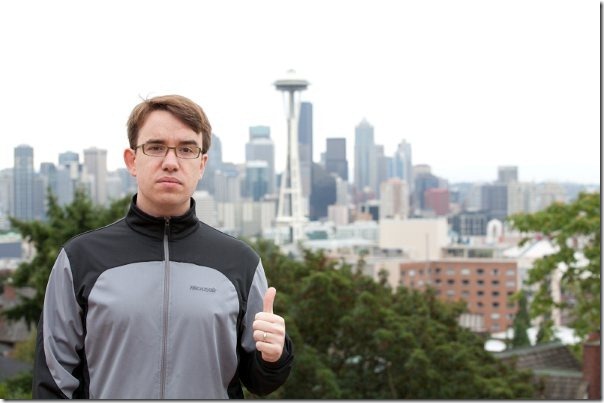
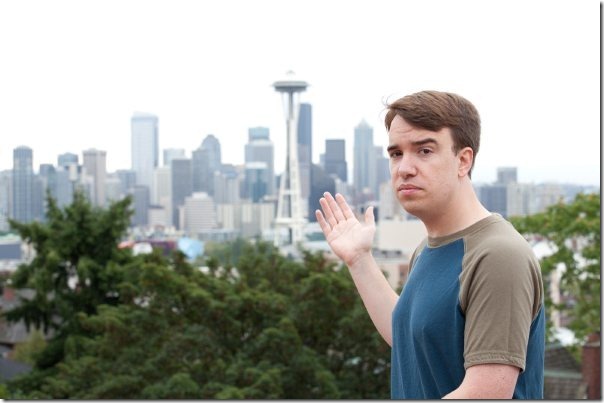
Hier sehen Sie 2 Fotos von Jason mit ähnlichem Hintergrund. Jason tut so, als ob es sein Zwilling wäre, indem er seine Jacke und seine Brille entsorgt
.
Now let us see the magic of Photo Fuse. Öffnen Sie die Windows Live-Fotogalerie und wählen Sie diese 2 Fotos aus
.
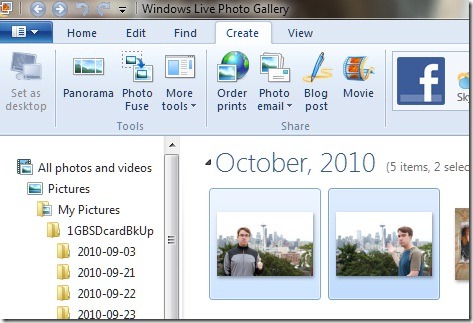
Klicken Sie auf die Option Photo Fuse, um etwas wie unten gezeigt zu erhalten :
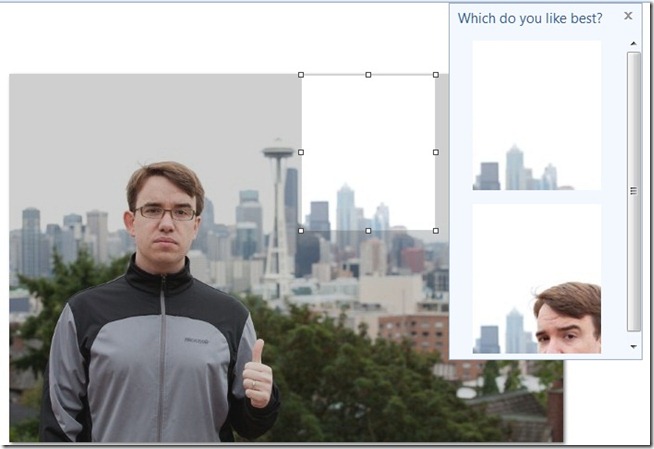
Now ziehen Sie die Griffe so, dass sie die rechte Hälfte des Fotos bedecken, so dass Sie beginnen, den kompletten 2. Jason in den Miniaturansichten zu sehen (unten – wie unten gezeigt) und klicken Sie auf das untere Miniaturbild, da wir das mit dem durch Griffe ausgewählten Teil verschmelzen wollen.
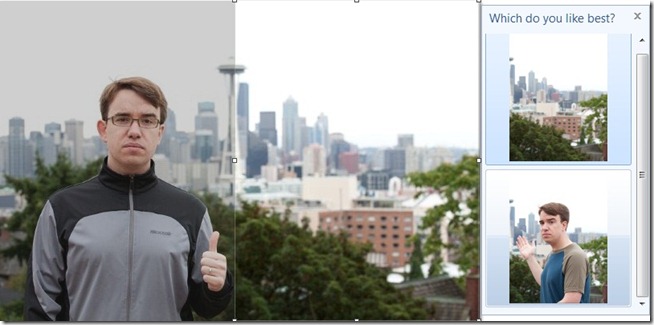
And voila ……..
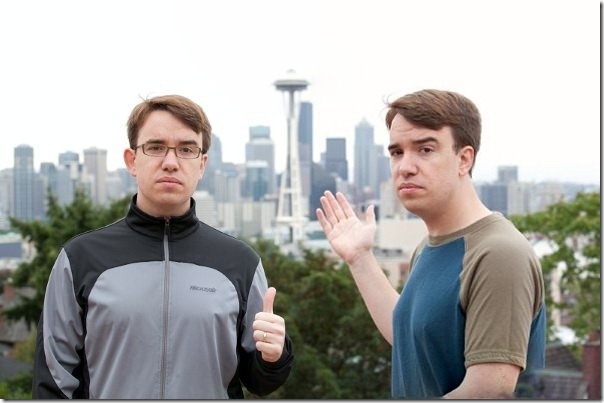
So liegt es an Ihrer Vorstellungskraft, wie Sie es erstellen bzw. mit Foto fusionieren. Es ist nicht nur die Verwendung von 2 Fotos für Photo Fuse, Sie können mehrere Fotos verwenden, wie in diesem Beispiel gezeigt – es gibt 6 Jasons!

Ich hatte solche Klone mit der Panorama-Option der Fotogalerie früher erstellt, als diese Photo Fuse Option nicht vorhanden war. Ich werde das in einem der zukünftigen Beiträge aufgreifen.
Sie können auch dieses kleine Video ansehen, um mehr über Photo Fuse und die Verwendung der Photo Fuse Funktion zu erfahren .
Fotografien Quelle: Photo Fuse Fun – The Jasons Take Seattle
EMPFOHLEN: Klicken Sie hier, um Windows-Fehler zu beheben und die Systemleistung zu optimieren